こんにちは、あっきー(akky)です。
今回はロゴを無料で簡単に作成するサービスのご紹介。
その名も『canva』
Webサービスなんですが、無料でかっこいいロゴを作成することができます。
テンプレートが何種類もあるので、ほぼオリジナルのロゴが作れる。
2021年5月8日現在の僕のロゴも、canvaで作成したものです。
紹介は以上です!
で、終わっちゃうんですが、それだと味気ないので簡単に『canva』の特徴や作成の仕方も書いていこうと思います。

かっこいいロゴあると見栄えいいもんね。
それではいってみましょう!
ロゴ作成サービス『canva』の特徴
『canva』を見てみるとわかるんですが、ロゴだけではなくブログのTOP画や名刺、プレゼンテーションなどのデザインも無料で作成できちゃいます。
商業利用も可能なので、すべての人が無料で利用できるサービス。
デザインを考えるのが苦手な人には、とっても嬉しいサービスです。
なんて悩みや要望を叶えてくれるのが『canva』です。
有料のプランもあるんですが、個人ブログなら必要ないように感じます。
マジでがっつり編集したいなどの理由なら、有料プランもありだとは思いますけどね。
サイトに無料で登録しておけば、データも保存してくれますのでいつでも編集可能。
『canva』では何ができるのか具体的にあげると
- ロゴ
- ブログバナー
- プレゼンテーション
- 動画
- YouTubeサムネイル
- Instagramの投稿
- チラシ
- ポスター
- A4文書
- Facebookの投稿
- 名刺
などなど。
ほんとなんでもできちゃいますね。
とりあえず満足度の高い、見栄えの良いデザインは無料で作成できちゃいます。
そのうちもっとこだわりたくなったら、完全オリジナルで作ればいいんです。
もしくはお金出してプロに作ってもらうとか。
ここはブログで収益化できたら考えればいいですね。
では実際の使い方にいってみましょう!

無料で簡単にセンスのいいロゴが作れるなんて最高!
『canva』でロゴ作成の方法
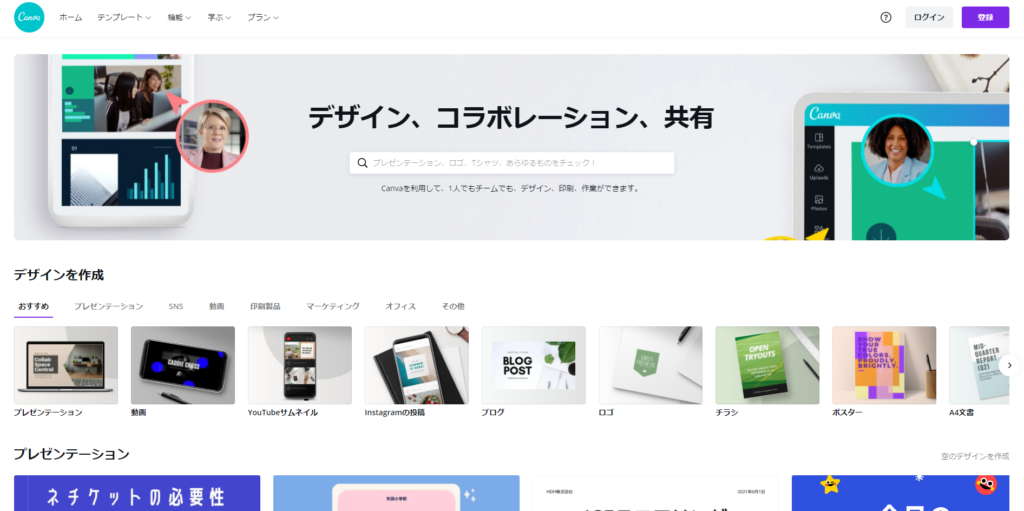
①まずは『ロゴ』をクリックして、ロゴ作成画面にいきます。
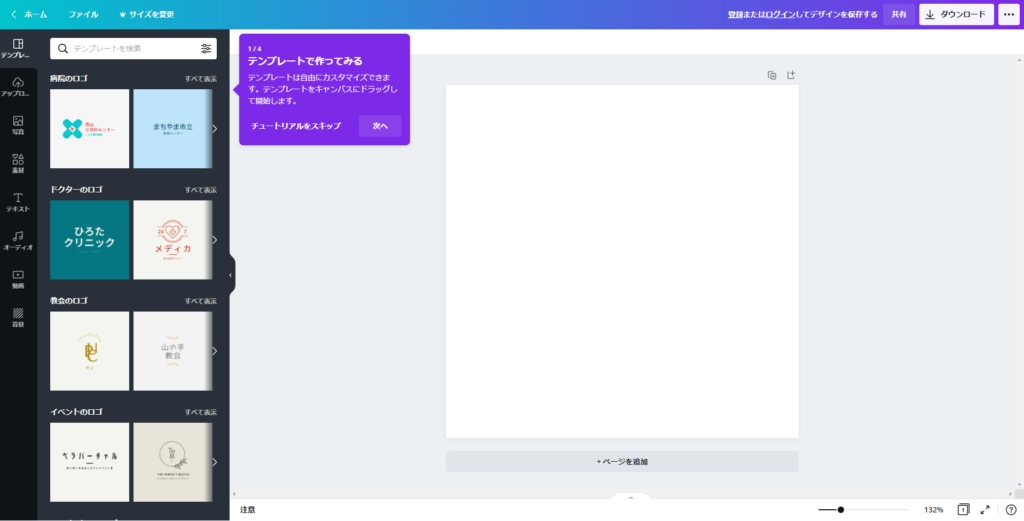
この画面になります。
②そしたら左のテンプレの中から、好みのデザインを選ぶ。
ほんとお好きなものをどうぞ。
③デザインを選んだらテキストを変更します。
テキストの変更の仕方は、テキスト部分をクリックすると好きな文字列に変更できます。
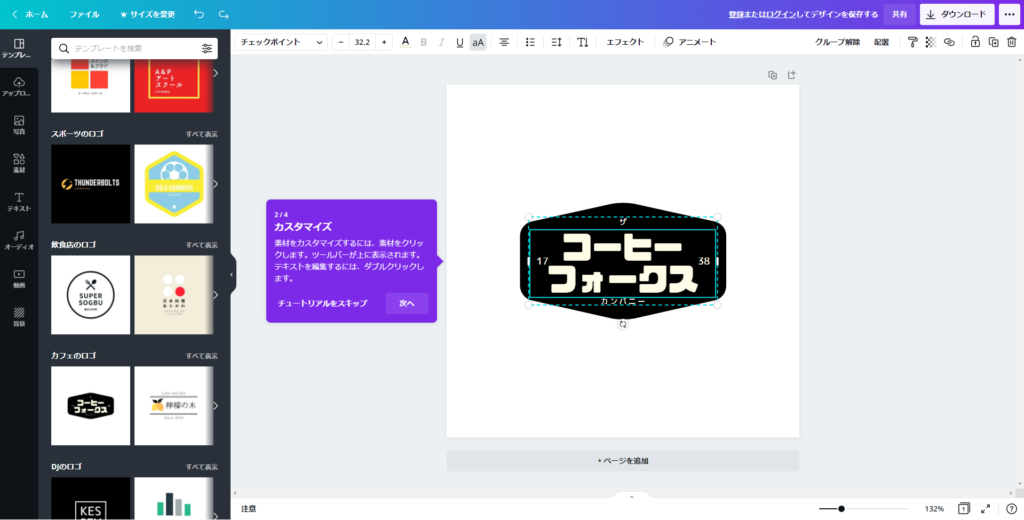
こんな感じです。
④クリックすると文字を装飾できるので、大きさやフォントなどを変更。
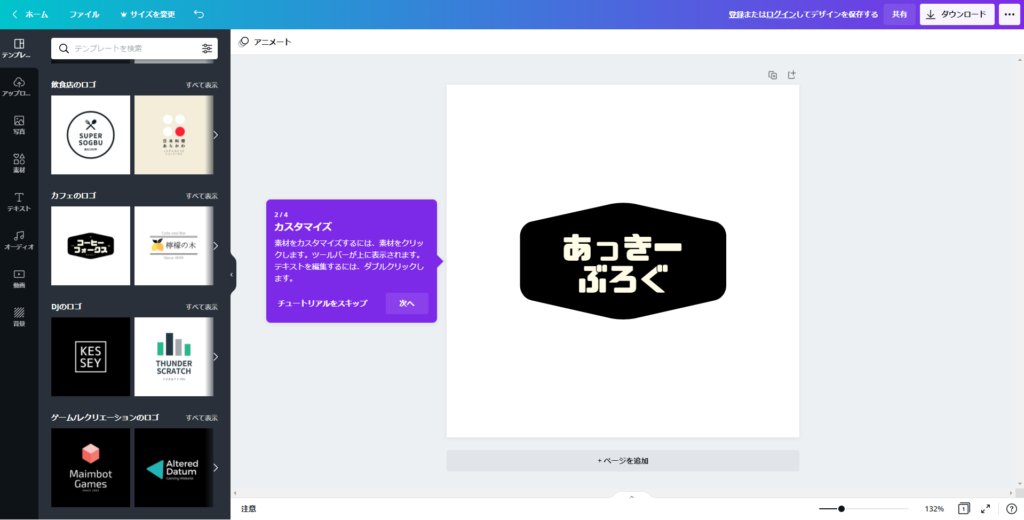
これで完成です!
めっちゃ簡単じゃないですか?
あとはデータをダウンロード。
拡張子は「.png」になります。
ロゴデータをダウンロードしたら、ブログに掲載するだけ。
ロゴの設定で、作成したロゴのデータをアップロードして保存すればOK。
最初はロゴデザインが抱負なので、いろいろ悩んじゃうと思うんですが、とりあえず気になったものから作成してみてください。
そのうち自分のブログに合ったロゴが見つかって、ばっちりハマると思います。
僕もこれから変わっていくと思うので。
以上がロゴ作成の方法です。
直感的に作成できちゃうので、だれでも簡単にロゴが作れちゃうと思います。
無料で簡単にセンスのいいロゴを作成したい人には、めっちゃオススメです!

簡単すぎちゃって拍子抜けしちゃう。
まとめ
ブログのセンスのいいロゴを作るなら『canva』がオススメ!
無料で簡単に作成できちゃう。
センスのいいテンプレートが抱負なので、満足度は高い。
『canva』に無料登録すれば、データをダウンロードできる。
さらに保存してくれるので、いつでも編集が可能。
他にも
- ブログバナー
- プレゼンテーション
- 動画
- YouTubeサムネイル
- Instagramの投稿
- チラシ
- ポスター
- A4文書
- Facebookの投稿
- 名刺
などが作成できる。
こんな便利なサービスがあるなら、使わない手はないですよね。
自分でIllustratorやPhotoshopなどで作ろうとしたら、時間と手間が大変です。
得意な人はいいですが、そうでない人はある程度作ってくれてる方がセンスのいいものできますからね。
なによりも、ブログは記事が命。
あまりにも外観にこだわり過ぎちゃうと、時間が取られてもったいない。
デザインも大事ですが、良質の記事ありきがブログなので、そこは優先順位を間違えないようにしたいですよね。
僕も良質な記事が書けるように、日々勉強してがんばります!
ということで、簡単にサクッとロゴを作っちゃいましょう!
最後まで読んでくださってありがとうございました。
あっきー(akky)でした。
ではでは~。



コメント